2023 年 3 月补丁星期二:更新 Windows 11 之前需要注意的问题
已发表: 2023-03-23- 常见的新 Windows Update 11 问题
- 1. 无法完成 Windows 11 更新
- 2. SSD处理速度慢
- 3、开通包失败
- 4.蓝屏死机
- 5. 部分应用失败
- 6.无法连接到直接访问
- 如何修复 Windows 11 更新问题
- 1. 重新启动您的 Windows PC
- 2.更新设备管理器组件
- 3.用SFC修复系统文件/图像
- 三月 Windows 11 22H2 更新的功能
- 1. 使用更新的搜索框工具改进了任务栏和开始菜单界面
- 2. 自适应系统托盘设计与布局
- 3. 截图工具程序增加屏幕录制
- 4. 语音访问的灵活性和总体改进
- 5. 能源建议设置的碳足迹注意事项
- 如何将 Windows 11 更新设置从自动更改为手动
- 结论

Windows 11 有问题吗? 一定。 在本文中,我们将讨论用户在尝试完成更新时遇到的一些 Windows 11 问题。 我们将讨论 2023 年 3 月的 Microsoft Patch Tuesday 更新的一些问题。本文还针对这些新的 Windows 更新问题提出了一些解决方案。
常见的新 Windows Update 11 问题
此处突出显示了 2023 年 3 月 Windows 11 22H2 更新中一些最常见的 Windows 更新错误。
1. 无法完成 Windows 11 更新
多名 Windows 11 用户抱怨 2023 年 3 月更新因 0x800f081f 错误而失败。 此错误会阻止您完成 Windows 11 更新,并通知您您的 PC 尚未成功安装更新。 这些用户被困在这里,错过了新更新带来的创新功能。
2. SSD处理速度慢
新 Windows 更新的另一个常见问题是 SSD 操作的性能下降。 通常,由于这些驱动器的结构和组成,SSD 驱动的 PC比 HDD 驱动的 PC 快得多。 但是,用户抱怨新更新给他们的 SSD 带来了某种负担,以至于速度变慢甚至降级。
对于一些使用 2023 年 3 月补丁星期二更新成功更新其 PC 的用户,启动时间增加了。 这意味着对于一些通常在 10 到 15 秒内启动的 PC,它们的 SSD 需要更长的时间来启动启动程序。 在某些情况下,启动时间增加了一倍。
3、开通包失败
在新的 Windows 11 更新中,用户还报告说他们无法创建或使用配置包(.PPKG 文件)。 通常,这些软件包允许用户创建或调整 Windows 配置和设置以实现特定目的。 新的更新使某些用户的功能出现问题
4.蓝屏死机
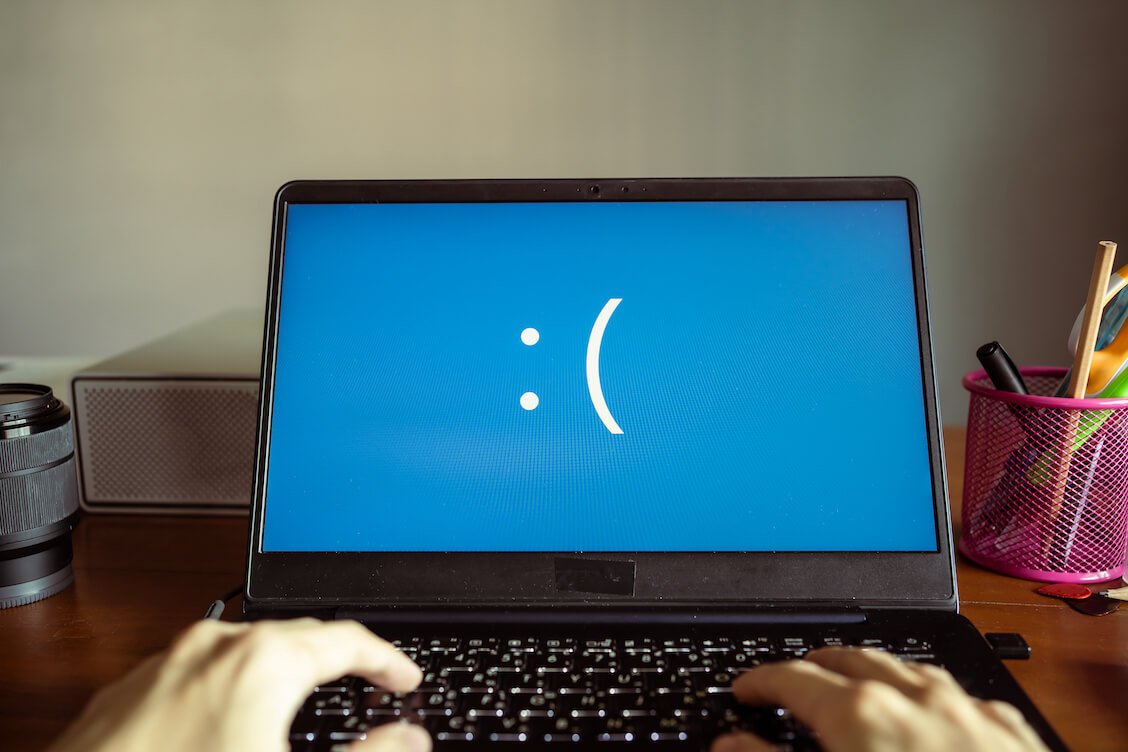
一些 Windows 用户提到在 3 月的 Windows 11 更新后必须处理 BSoD 问题。 但是一个受影响的用户太多了,因为这意味着您的操作系统在实施 Windows 11 22H2 更新后也可能成为 BSoD 的受害者。
5. 部分应用失败
到目前为止,用户界面 (UI) 定制应用似乎受此影响最大。 最好的例子是 Startallback 应用程序,用于实现桌面、任务栏和其他 Windows 界面元素自定义的用户首选项。
关于 Startallback 等应用程序失败的大问题是它们会影响 Windows 启动。 您的 Windows PC 可能陷入连续循环,无法进入登录页面。
6.无法连接到直接访问
用户还抱怨说他们无法连接到直接访问,因此在安装了 Windows 11 最新更新的计算机上使用远程连接。 这个问题对远程客户和办公室的影响最大,因为它有效地阻止了他们在不使用 VPN 的情况下访问同一网络。
随着远程工作的普及,对于努力让 3 月更新生效的用户来说,这个直接访问问题是最大的 Windows 11 问题之一。
如何修复 Windows 11 更新问题
以下是一些建议,可帮助您解决 2023 年 3 月补丁星期二 Windows 11 更新的问题。
1. 重新启动您的 Windows PC
重新启动 PC 是 Windows 书中最古老的解决方案。 此过程通常会结束每个已启用和正在运行的程序并重新启动计算机。 在此过程中,错误和有问题的进程通常会被 Windows 操作系统强制终止,让您重新使用您的 PC。
如果您发现您的 PC 在完成更新时遇到问题,您可以关闭显示更新的 Windows 设置页面并启动 Windows 重新启动过程。
2.更新设备管理器组件

解决 Windows 11 更新问题的另一种方法是在开始更新之前确保您的设备和驱动程序包都是最新的。 这很棘手,因为 Windows 11 通常允许您通过 Windows Update 更新软件包。 但是,某些第三方驱动程序可以从设备管理器中更新。 这些是你应该担心的。
如果您注意到 Windows 11 更新导致应用程序出现故障问题,您可以做的一件事是通过设备管理器更新您的驱动程序。 执行此操作的步骤如下:

- 单击“Windows 键 + X” ,然后从程序快捷方式列表中选择“设备管理器” 。
- 选择任何带有黄色图标的驱动程序包,然后右键单击它。
- 从出现的选项列表中,选择“更新驱动程序”并按照说明进行操作。
更新完成后,重新启动 PC 并观察更改。
3.用SFC修复系统文件/图像
修复 Windows 更新问题的可靠方法是使用系统文件检查器 (SFC) 命令。 该命令对于修复和恢复系统映像和文件非常有效。 因此,由于新的 Windows 更新的一些问题来自此类丢失的文件,您可以使用 SFC 来修复这些问题。
要使用 SFC 修复 Windows 11 更新问题,请按照以下步骤操作:
- 搜索命令提示符 Windows 系统应用程序并使用管理权限打开它。
- 一旦启动并运行,输入以下命令并点击回车: sfc /scannow。
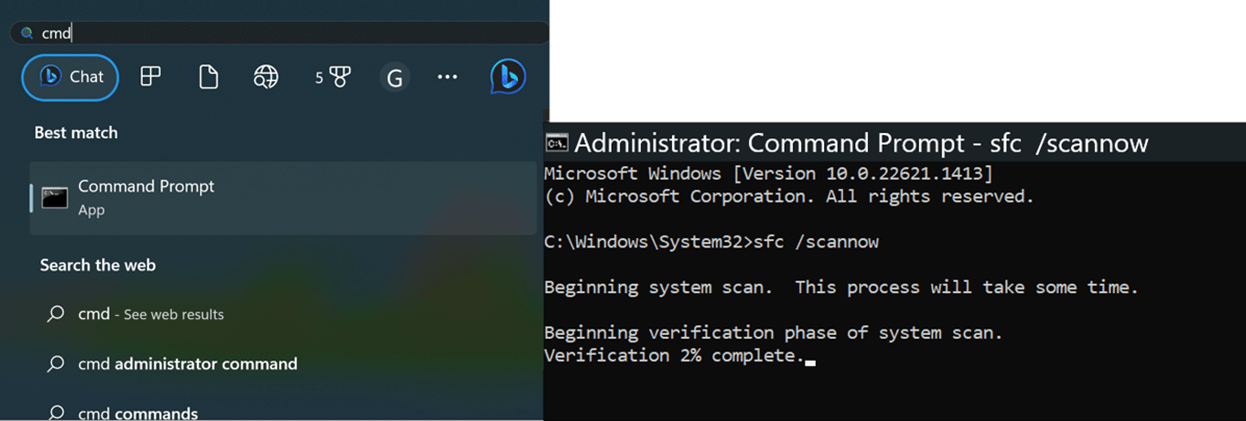
此命令的目的是让 SFC 实用程序扫描您的驱动器以确保修复所有丢失的文件。 该过程完成后,您可以重新启动 PC 并观察它的变化。
既然您知道如何修复由最新 Windows 更新引起的错误,下面是您可以期待获得的 2023 年 3 月 Windows 11 更新的一些功能。
三月 Windows 11 22H2 更新的功能
1. 使用更新的搜索框工具改进了任务栏和开始菜单界面
新的 Windows 11 22H2 更新包含一项功能,可让您享受更好的搜索过程和界面。 安装新更新后,您可以选择将新搜索工具显示为搜索框图标、带标签的搜索框图标,或完全隐藏。 此外,这也适用于更新的开始菜单布局,使您能够一次显示所有固定的应用程序或分成多个页面。
这些更新的目的是提高用户便利性和导航。 因此,三月更新让您可以更好地控制您的 Windows 机器并访问您已安装的应用程序。
2. 自适应系统托盘设计与布局
尽管似乎更喜欢简单的设计和实用性而不是过于丰富多彩的显示,但微软一直很受喜欢使用更多与图标兼容的颜色的用户的欢迎。 最新的 Windows 11 更新已设法使这种自适应图标和着色更加稳健。 对于现在采用 Windows 背景或主题颜色的托盘设计尤其如此。
此外,系统托盘布局对用户来说更方便。 单击托盘区域会显示有关 PC 电源和电池寿命、网络等的信息。 托盘上的图标以简单的布局排列,用户现在可以将其他程序拖到这个布局中以便于访问。
3. 截图工具程序增加屏幕录制
Windows 11 最大的更新之一是为 Snipping Tool 程序添加了屏幕录制功能。 起初,该程序用作抓取屏幕的有用方法。 然而,随着时间的推移,它已经包含了一些有用的功能,包括延迟截图和现在的屏幕录制。
使用屏幕录制功能,您可能不再需要使用昂贵的第三方应用程序来录制屏幕。 只要您获得最新更新,您的 Snipping Tool 程序就会包含此新功能,并让您免费录制屏幕并将录制的内容保存在您想要的任何位置。
4. 语音访问的灵活性和总体改进
Voice Access 是另一个程序,它证明 Windows 11 是对 Windows 10 的重大改进。该程序的主要目的是增加用户仅通过语音对其 PC 的控制。 因此,通过在您的 PC 上运行语音访问,您可以让它读出文本并从一个应用程序移动到另一个应用程序。
新的 Windows 11 更新通过语音访问进一步完善了用户控制。 添加了新的语音命令。 这样,您的 Windows PC 将更容易地“理解”您告诉它要为您做什么,只需要您的声音,而无需触摸您的键盘或触摸板。
5. 能源建议设置的碳足迹注意事项
为响应全球对环境可持续性的呼吁,微软加强了努力,以确保其所有产品、硬件或软件都符合这些呼吁的要求。 这种一致性的最大证据是包含使用户能够减少其 PC 产生的碳足迹量的设置。
这方面的主要功能是待办事项建议列表,可帮助您的 PC 更轻松地管理电源的使用和分配。 如果您已使用 3 月的补丁星期二更新成功更新了 Windows 11,请按照以下步骤操作:
- 单击“Windows 键 + I”以访问 Windows 设置页面。
- 选择左侧窗格中的“系统”选项,然后选择“电源和电池”。
- 单击“能源建议” ,它会显示一个设置列表,您可以应用这些设置来降低碳足迹。
此外,Microsoft 还为您提供了一些有关如何减少 PC 碳排放量的链接。 要访问这些链接,请向下滚动 Power & battery 页面,直到找到Power consumption and carbon emissions 。 单击此选项,您将被重定向到有关在 Windows 设备上节省能源、延长电池寿命和减少排放的页面。
如何将 Windows 11 更新设置从自动更改为手动
在更新 Windows 11 时避免本文中列出的问题的方法之一是阻止您的设备自动执行更新。 去做这个,
- 使用运行程序( “Windows 键 + R” )并输入服务。 理学硕士
- 从本地服务列表中,找到“Windows 更新”并双击以显示其属性。
- 在“启动类型”下,选择“手动” ,然后单击“应用”和“确定”以实施更改。
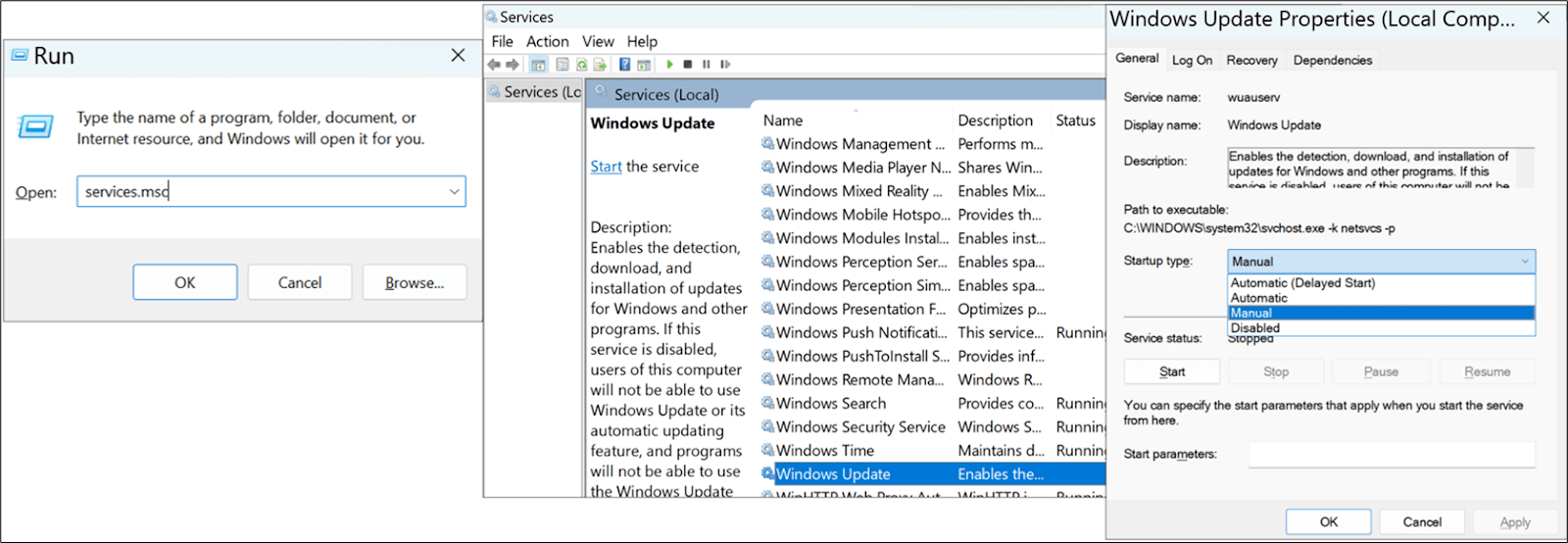
完成此操作后,您的 PC 不应再自动更新。 这样,您可以控制仅在阅读与这些更新相关的问题后才允许的更新。
结论
与 2023 年 3 月 Windows 11 补丁星期二更新相关的问题可能很困难且令人头疼。 因此,写这篇文章是为了确定其中的一些问题和可能的解决方案。
